
Preporučujem vam da se upoznate: sve stranice članaka na Android (daljinski upravljač, bljeskalica, uređaj za uređaj i drugo).
U ovom pregledu, monetovni prijenosni program koji se može besplatno preuzeti na Google Playu koristit će se za implementaciju gore opisanog gore. Iako treba napomenuti da to nije jedina opcija za upravljanje računalom i igrama pomoću Android uređaja.
Mogućnosti za korištenje androida za obavljanje perifernih funkcija
Da biste mogli koristiti program, trebat će vam dva dijela: jedan, instaliran na samom telefonu ili tabletu koju možete uzeti, kao što sam rekao, u službenoj trgovini Google reprodukcije aplikacija i drugog dijela poslužitelja koji želite pokrenuti na vašem računalu. Sve ga možete preuzeti na Monet.com.
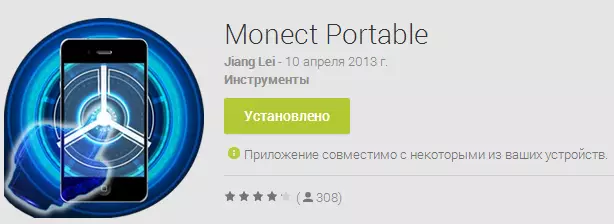
Web stranica na kineskom, ali sve najosnovnije prevedeno - preuzimanje programa neće biti teško. Sam program je na engleskom jeziku, ali intuitivan.
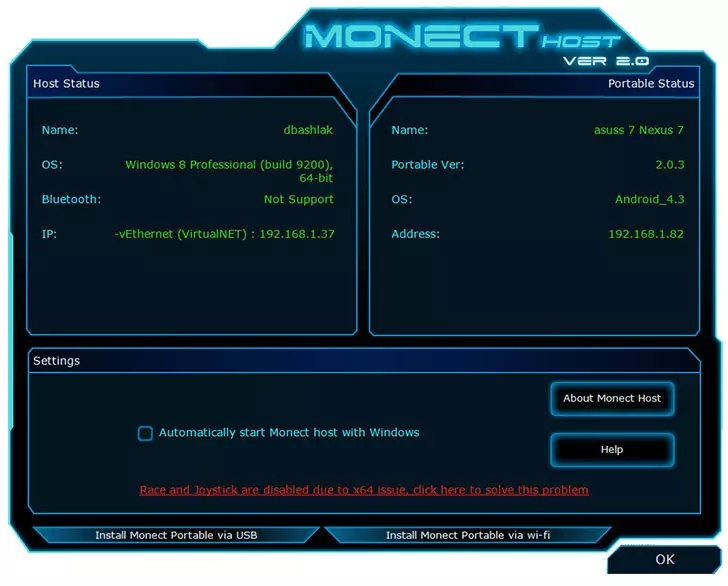
Glavni prozor Monet na računalu
Nakon preuzimanja programa, morat ćete dohvatiti sadržaj zip arhive i pokrenuti datoteku Monecthost. (Usput, u mapi Android unutar arhive je APK programska datoteka koju možete postaviti, zaobilazeći Google Play.) Najvjerojatnije ćete vidjeti poruku vatrozida za Windows da je program zabranjen pomoću mreže pristup. Kako bi to zaraditi, potrebno je pristup pristupu.
Postavljanje veze između računala i Androida putem Monet
U ovom priručniku, razmotrite najlakši i najvjerojatniji način povezivanja, u kojem je vaš tablet (telefon) i računalo spojeno na jednu bežičnu Wi-Fi mrežu.
U tom slučaju, pokretanje monetovnog programa na računalu i na Android uređaju, unesite adresu prikazanu u prozoru PC programa na odgovarajuće polje IP adrese hosta na Android i kliknite "Connect". Također možete kliknuti "Traži host" za automatsko pretraživanje i povezivanje. (Usput, iz nekog razloga, radim samo za moj prvi put ova opcija, umjesto da ručno unose adresu).
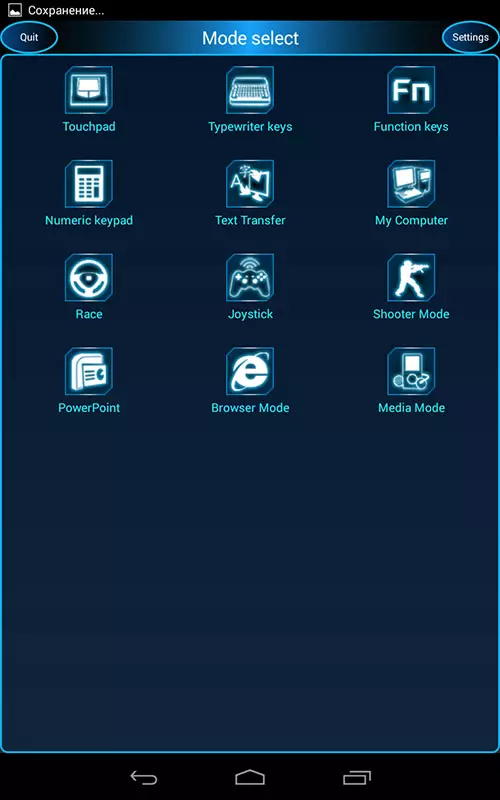
Dostupno nakon povezivanja
Nakon povezivanja na uređaju, vidjet ćete više od deset različitih upotreba vašeg Androida, samo jedan joysticks 3 opcije.
Različiti načini u Monet prijenosni
Svaka od ikona odgovara određenom načinu korištenja uređaja Android za upravljanje računalom. Svi su intuitivni i lakše pokušati samostalno čitati sve napisan, ali ipak ću dati nekoliko primjera ispod.Touchpad.
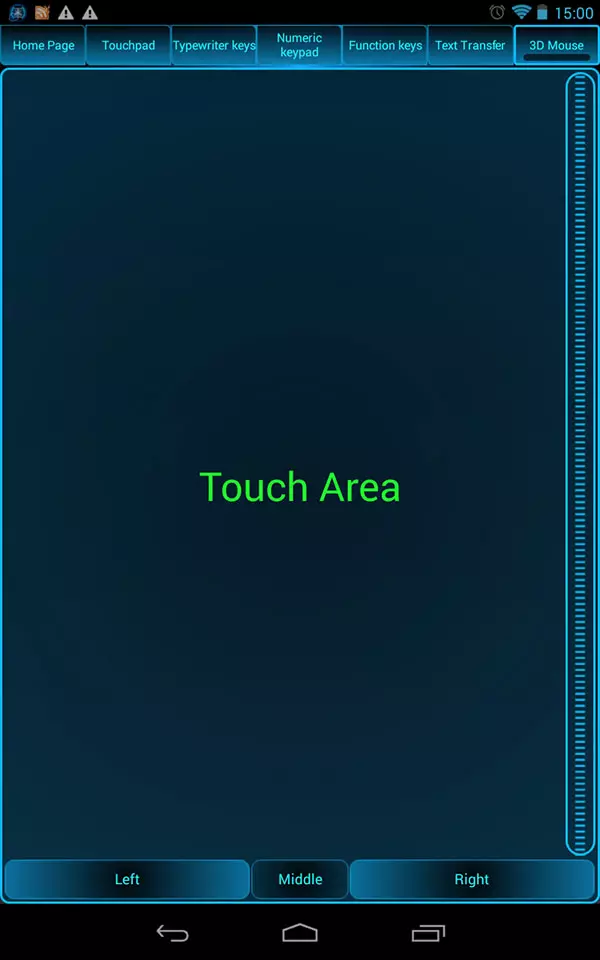
U ovom načinu rada, kao što je jasno iz imena, pametni telefon ili tablet se pretvara u touchpad (miš), s kojim možete kontrolirati pokazivač miša na zaslonu. Također u ovom načinu rada nalazi se značajka 3D miša koja vam omogućuje da koristite senzore položaja u prostoru uređaja za kontrolu pokazivača miša.
Tipkovnica, tipke funkcije, digitalna tipkovnica
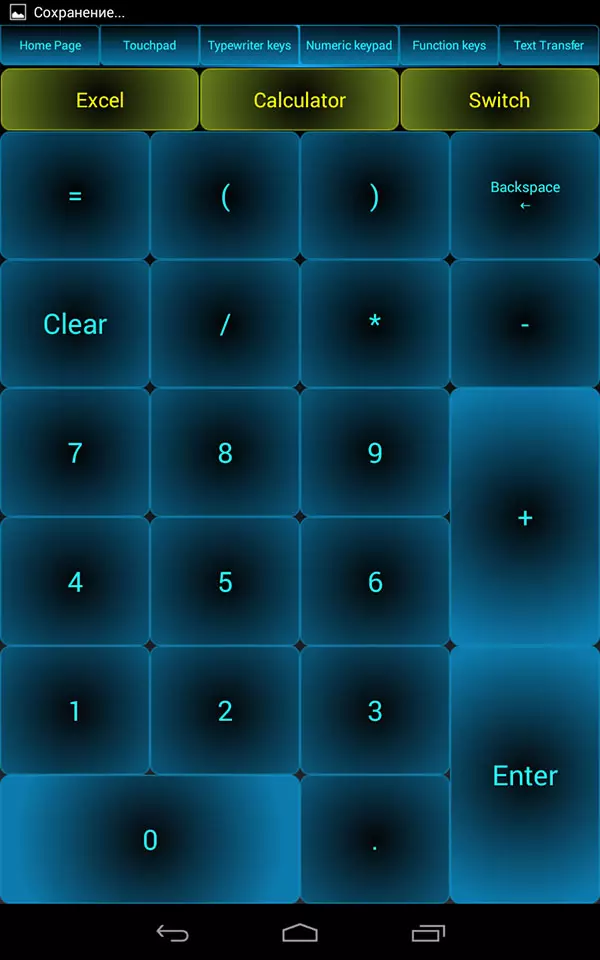
Numeričke tipkovnice, tipke pisanja i funkcijskih tipki uzrokuju različite opcije tipkovnice - samo s tipkama različitih funkcija, s tekstualnim tipkama (engleski) ili brojevima.
Načini igre: Gamepad i joystick

Program ima tri načina igre koja vam omogućuju relativno prikladno upravljati igrama kao što su utrke ili strijelci. Ugrađeni žiroskop je podržan, koji se također može koristiti za kontrolu. (U utrkama, nije uključeno prema zadanim postavkama, morate kliknuti "G-senzor" u sredini upravljača.
Upravljanje preglednikom i PowerPoint prezentacije
I posljednje: Osim svega gore navedenog, koristeći Monet aplikaciju, možete upravljati prezentacijskim pregledom ili preglednikom prilikom gledanja web-lokacija na internetu. U ovom dijelu program je još uvijek intuitivan i pojava bilo kakvih poteškoća je prilično sumnjivo.
U zaključku, primjećujem da program također ima način rada "Moje računalo", koji bi trebao pružiti daljinski pristup diskovima, mapama i računalnim datotekama s Androida, ali ga nisam mogao prisiliti da radi na sebi, i stoga ja Ne uključujte se u opisu. Druga točka: Kada pokušavate preuzeti program iz Google Play na tabletu s Android 4.3, on piše da uređaj nije podržan. Međutim, APK iz arhive s programom instaliran i radio bez problema.
